Slik endrer du prioritet for trådløse nettverk i Windows 7
Hvis du har flere trådløse nettverk, eller du har en av de to-trådløse Wireless-N rutene som har to separate nettverk, kan du kanskje lure på hvordan du forteller Windows hvilket nettverk du prøver å koble til først. Her er forklaringen.
For eksempel har hjemmenettverket min en elendig Verizon FIOS-router som bare er Wireless-G, og så har jeg en egen Linksys dual-band trådløs N-router koblet opp i FIOS-nettverket - den eneste Problemet er at vi har 3 separate nettverk som går, og som du kan se fra skjermbildet, er det elendige YDQ48-nettverket over lhdevnet i listen, så Windows prøver den første.

Merk: Du kan selvsagt deaktivere nettverk hvis du ikke trenger å bruke dem, men for vårt scenario antar vi at du gjør det.
Slik endrer du den trådløse nettverksprioriteten
Du vil først hodet inn i Nettverks- og delingssenter gjennom lenke nederst i dialogboksen eller fra kontrollpanelet.
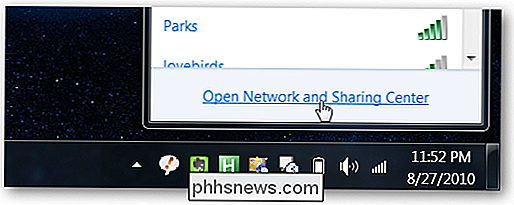
Klikk på Administrer trådløse nettverk på venstre side.
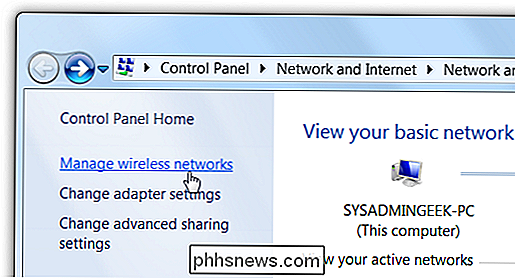
Nå kan du se listen over nettverk du har koblet til, og du kan fjern, endre navn på eller flytte dem opp eller ned.
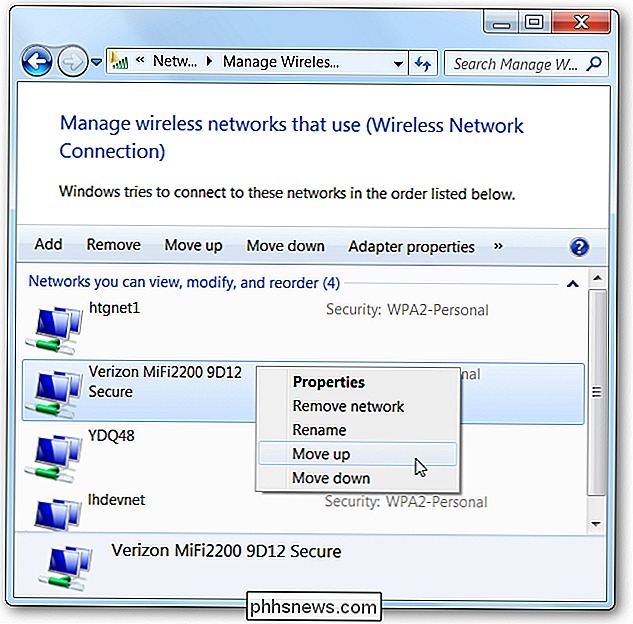
For å illustrere dette eksempelet har jeg flyttet YDQ48 under lhdevnet i listen:
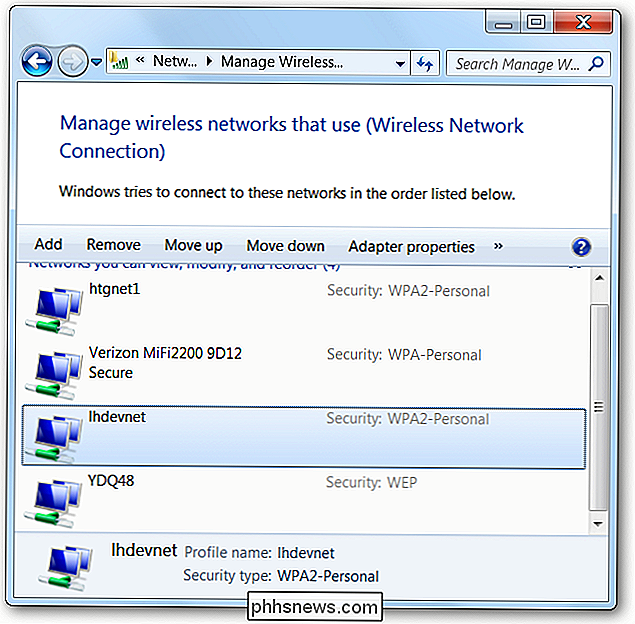
Og som du kan se e, er det nå høyere prioritet i listen:
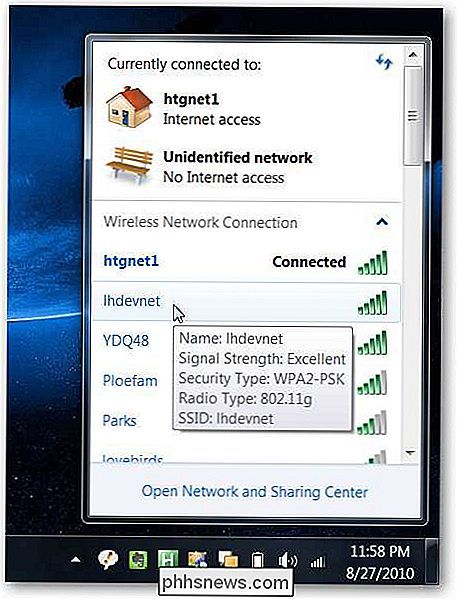
Forhindre at Windows kobles til et trådløst nettverk automatisk
Hvis du vil ha et nettverk i listen, men ikke vil at Windows skal koble seg til det automatisk, Du kan åpne egenskapene fra dialogboksen Administrer trådløse nettverk, og fjern deretter merket for "Koble automatisk når dette nettverket er innenfor rekkevidde".
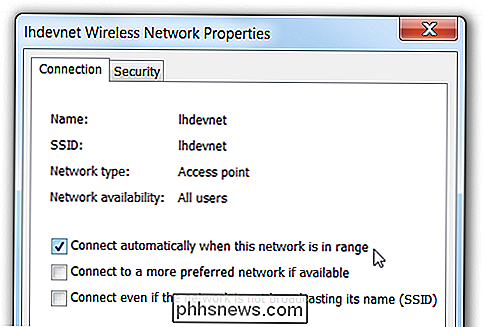
Alternativet for "Koble til et mer foretrukket nettverk hvis tilgjengelig" tillater deg å bytte automatisk til et bedre nettverk når det blir tilgjengelig. Du vil sannsynligvis ønske å forlate den ene alene med mindre du har et reelt behov for å holde fast ved å bruke opp / ned-bestillingen i listen over trådløse nettverk for å bestemme prioriteten.

Slik velger du en avbruddsfri strømforsyning (UPS) for datamaskinen
En billig strømkabel kan beskytte utstyr mot strømforstyrrelser, men det gjør ingenting for å hjelpe når strømmen går ut og systemet ditt kommer til en stoppende krasj. For det vil du ha en batteribackup, også kjent som en avbruddsfri strømforsyning (eller UPS). Redaktørens merknad: Vil du ikke lese alt?

Slik blokkerer du automatisk Spam-anrop på en iPhone
Ingenting er ganske så irriterende som å motta spam-anrop, spesielt når du ikke vet at det er et spam-anrop i utgangspunktet. Men takket være en gratis app kan du oppdage spam-anrop før du svarer på dem og bare blokkere dem helt. RELATERT: Slik blokkerer du anrop fra et visst nummer på en iPhone iOS tillater Du må blokkere enkelte numre fra å ringe deg, men det er ikke mulig for iOS å oppdage spam-anrop (og blokkere dem automatisk) uten en tredjepartsprogram.


